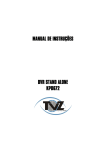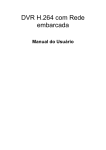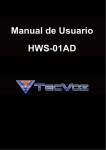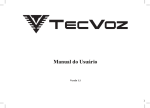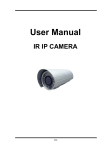Download Manual do Usuário CÂMERAS IP HLC-84AM HLC
Transcript
Manual do Usuário CÂMERAS IP HLC-84AM HLC-84AM/W 1 2 Aviso Para reduzir o risco de choque elétrico ou um incêndio, não deixe esse produto exposto a chuva ou umidade. Não insira objetos metálicos ou condutores de eletricidade na grade de ventilação. CUIDADO CUIDADO RISCO DE CHOQUE ELÉTRICO NÃO ABRA CUIDADO:Para reduzir o risco de choque elétrico não remova a tampa (Ou traseira). Não há peças para uso interno. Consulte assistência técnica qualificada. 3 DIREITOS AUTORAIS As marcas comerciais mencionadas no manual estão legalmente registradas em suas respectivas companhias. 4 Índice I. 4 PREFACIO................................................................................................................... II. 4 ESPECIFICAÇÕES...................................................................................................... III. 6 INSTALAÇÃO............................................................................................................... A.CONFIGURAÇÃO DE MONITOR................................................................................. 6 B.INSTALAÇÃO DE HARDWARE................................................................................... 7 C.ATRIBUIR IP................................................................................................................. 8 D.Instalação de controle ActiveX:................................................................................... 10 IV. LIVE VIDEO.................................................................................................................. 12 V. 14 CONFIGURAÇÃO........................................................................................................ A.Sistema.......................................................................................................................... 15 B.Rede............................................................................................................................. 19 C.Configuração A/V.......................................................................................................... 26 D.Lista de Evento............................................................................................................. 32 VI. CONFIGURAÇÃO DE REDE....................................................................................... 35 VII. CONFIGURAÇÃO PADRÃO........................................................................................ 37 VIII. CONTEÚDO................................................................................................................. 37 APENDICE I.......................................................................................................................... 37 V1.0_100823 5 I. Prefácio Essa é uma câmera IP 1/4’’ CMOS 1.3 Megapixel com webserver embutido. O usuário pode visualizar o vídeo via Internet Explorer. Suporta compressão de vídeo H.264, JPEG e MPEG4 (somente 3GPP) no qual fornece um vídeo suave e de alta qualidade. O vídeo pode ser armazenado no cartão SD e reproduzido remotamente. II. Especificações 1.3M-Pixel CMOS Sensor @ 15FPS Power over Ethernet disponível (PoE) Formato de Compressão H.264/ JPEG / MPEG4 Backup em cartão SD Áudio bidirecional Suporta Celular /PDA/3GPP Streaming Triplo SDK para integração de Software Pacote grátis de software de gravação de 36 canais 6 Especificações Hardware CPU ARM 9 ,32 bit RISC RAM 256MB Flash 16MB Sensor de imagem 1/4” CMOS (1.3M-Pixel) Sensibilidade 1.5 lux @F2.0 Tipo de Lente 4mm, F2.0 Entrada de Áudio Microfone embutido Saída de Áudio Tensão Dimensões x1 DC 12V 58mm (W) x 65mm (L) x 131.5mm (D) Rede Ethernet Protocolo de rede Wireless 10/ 100 Base-T HTTP, TCP/ IP, UDP, SMTP, FTP, PPPoE, DHCP, DDNS, NTP, UPnP, 3GPP Wireless 802.11b/g Segurança WEP,WPA-PSK,WPA2-PSK Sistema Resolução de Vídeo Streaming Triplo Configuração CMOS Foto Monitoramento em Telacheia Máscara de Privacidade Formato de Compressão 1280x1024, 1280x960,1280x720, 800x600,640x480, 320x240, 176x144 Sim Brilho, Contraste, Saturação, Exposição, Nitidez, BLC, AGC, BLC, Modo Noite, Flip, Espelhamento, Externo, Interno Sim Sim Sim, 3 áreas diferentes H.264/ M-JPEG/ MPEG4(3GPP only) 7 Ajuste de Bitrate de Vídeo CBR, VBR Detecção de Movimento Sim, 3 áreas diferentes Ação de Trigger Mail, FTP Pré/ Pós Alarme Sim, configurável Segurança Proteção por senha Atualização de Firmware Modo HTTP pode ser atualizado remotamente Conexão Simultânea Up to 10 Áudio Bidirecional Ger. De Cartão SD Ativação de Gravação Formato de Vídeo Detecção de Movimento, Agendamento AVI, JPEG Reprodução de Vídeo Sim Excluir Arquivos Sim Requisitos de Web browsing Windows 2000, XP, 2003, Microsoft IE 6.0 ou superior OS Hardware Sugerido Mínimo 8 Intel Dual Core 1.66G,RAM: 1024MB, Placa de Vídeo: 128MB Intel-C 2.8G, RAM: 512MB, Placa de Vídeo: 64MB III. Instalação do Produto A. Configuração do Monitor i. Clique com o botão direito do mouse na área de trabalho. Selecione “Propriedades”. ii. Mude a “Qualidade de Cor” para Máxima (32bit). 9 A. Instalação de Hardware i. Conecte a alimentação. Conecte a câmera IP no PC ou rede local com o cabo Ethernet. ii. Configure a rede de acordo com o ambiente de rede. Para mais explicações, por favor consulte o capítulo VI, “Configuração de Rede para Camera IP” iii. PoE (Power Over Ethernet)(Optional) é recomendado um switch 802.3af, 15.4W PoE. Power over Ethernet (PoE) é uma tecnologia que integra alimentação em uma infraestrutura LAN padrão.Habilita o fornecimento de alimentação para o dispositivo de rede, assim como telefone IP ou câmera da rede, usando o mesmo cabo utilizado para conexão de rede. Elimina a necessidade do uso de tomadas nos locais da câmera e habilita uma aplicação simples de estabilizadores (UPS) para garantir uma operação de 24 horas por dia, 7 dias na semana. 10 11 B. Atribuir IP 1. Use o “IP Installer” para atribuir um endereço IP para a Câmera IP. O IP Installer está no CD anexado. 2. IP Installer suporta dois idiomas. IPInstallerCht.exe: Versão Chinês IPInstallerEng.exe: Versão Inglês a. Existem 3 tipos de configuração IP. 1. IP Fixo (IP público ou IP Virtual) 2. DHCP (IP Dinâmico) 3. Dial-up (PPPoE) c. Execute o IP Installer d. Para usuários do Windows XP SP2, caso apareça uma janela como mostrado abaixo clique em “Unblock”. 12 e. Configuração IP Installer: f. IP Installer irá buscar todos os dispositivos IP conectados em LAN. O usuário pode clicar em “Search Device” para buscar novamente. g. Clique em um dos Servidores de Vídeo listados no lado esquerdo do IP Installer, então a configuração de rede da câmera IP será listada no lado direito. Caso os parâmetros sejam alterados, clique em “Submit”, e então, a configuração de rede será alterada. Clique em “OK” para reiniciar. i. Garanta que a sub-rede do endereço IP do PC seja a mesma do Servidor de Vídeo. A mesma sub-rede: Câmera IP e Endereço IP: 192.168.1.200 Endereço IP do PC: 192.168.1.100 Sub-redes Diferentes: Câmera IP e Endereço IP: 192.168.2.200 Endereço IP do PC: 192.168.1.100 13 Mudar endereço IP do PC: Painel de ControleàConexões de Rede àPropriedades de Conexão de Área Local àProtocolo de Internet (TCP/IP) àPropriedades Garanta que a câmera IP e o PC possuam a mesma Sub-rede. Caso não seja a mesma, altere-a de forma que a sub-rede seja mesma. h. Um modo rápido para acessar o monitoramento remotamente clicando com o mouse duas vezes em uma Câmera IP selecionada na “Lista de Dispositivo” do IP Installer. Um browser do IE será aberto. 14 i. “Então, insira os dados padrões “User name: admin”, e “password: admin” na janela que será exibida”. c. nstalação de Controle ActiveX: Na primeira visualização da câmera via Internet Explorer, será necessária a instalação do ActiveX. Caso a instalação falhe verifique as configurações de segurança como mostrado abaixo. i. IE Ferramentas Opções da Internet… Segurança à Configurações Baixar controles ActiveX assinados ou “Prompt (Recomendável). Nível Personalizado Selecione “Habilitar” IE Ferramentas Opções da Internet à Segurança Nível Personalizado Configurações Inicializar e executar scripts de controles ActiveX não marcados como seguros Selecione “Habilitar” ou “Prompt (Recomendável). 15 16 1 2 3 4 5 Quando a janela mostrada abaixo for exibida clique em “Yes”. III. Live Video Após executar o Internet Explorer e inserir o endereço IP do VIDEO SERVER, a janela mostrada abaixo será exibida, insira o nome de usuário e a senha. O nome de usuário padrão é “admin” e a senha “admin.”. 17 Após conectar a Câmera IP será exibida uma interface como mostrado abaixo. 1. : Acessa a página do administrador 2. : Foto 3. Exibe a hora do sistema, resolução de vídeo, e taxa de atualização de vídeo 4. Selecione uma fonte de streaming de vídeo (Quando as configurações de streaming 2 em: Video Setting: está fechada, essa função não será exibida) 5. A câmera IP suporta áudio bidirecional. Após clicar em “Chatting”, o usuário pode usar o microfone conectado no computador para se comunicar com o servidor 6. Exibe quantas pessoas estão conectadas na câmera IP. 7. Controla o relé conectado a essa câmera IP. Clique duas vezes no vídeo, e será alterado para o modo em tela-cheia. Pressione “Esc” ou clique duas vezes no vídeo novamente, e vai voltar para o modo normal. Clique com o botão direito do mouse no vídeo, e será exibido um menu como mostrado 18 na imagem abaixo. 1. Snapshot: Salva uma imagem no formato JPEG 2. Record Start: Grava o vídeo no PC local. Será pedido um local para salvar o vídeo. Para parar a gravação, clique com o botão direito do mouse novamente. Selecione “Record Stop”. O formato de vídeo é AVI. Use o Microsoft Media Player para executar o arquivo gravado. 3. Mute: Modo mudo. Clique novamente para habilitar o áudio. 4. Full Screen: Modo em Tela-cheia. 5. ZOOM: Habilita zoom-+ e zoom -. Selecione “Enable digital zoom” então arraste e solte a barra para ajustar o zoom. 19 IV. Configuração Clique em para acessar a página de administrador e clique em voltar para a visualização como mostrado a seguir. 20 para A. Sistema i ` System Information a. Server Information: Configura o nome da câmera, seleciona o idioma, e configure a hora da câmera. 1. Server Name: Nome da câmera. Esse nome será exibido no IP Installer. 2. Select language: Existem os idiomas Inglês, Chinês Tradicional, e Chinês simplificado. Quando um idioma é selecionado, a janela mostrada abaixo é exibida, clique em OK para confirmar a mudança do idioma. b. OSD Setting: Selecione uma posição para data/hora e texto na tela. E também, clique em Text Edit para ajustar o conteúdo OSD incluindo tamanho e letras do texto. Finalmente, clique em Upgrade para atualizar o ajuste feito. 21 Server time setting: Seleciona as opções para configurar hora - “NTP”, “Synchronize with PC’s time”, “Manual”, “The date and time remain the same”. i ` User Management A câmera IP suporta três autoridades: administrator (a mais alta), general user, e anonymous user. 22 a. Anonymous User Login: Yes: Permite o acesso de um usuário anônimo No: Pede por Nome de Usuário e Senha para efetuar o login na câmera IP b. Add user: Insira o Nome de Usuário e Senha e então clique em “Add/ Set”. c. Clique em “Edit” ou “Delete” para modificar o usuário. 23 System update: a. Para atualizar o firmware online, clique em “Browse…” para selecionar o firmware. Então clique em “Upgrade” para efetuar a atualização. b. Reboot system: reinicia a Câmera IP c. Factory default: exclui toda a configuração e restaura para a configuração padrão. d. Setting Management: O usuário pode efetuar o download da configuração atual para o PC, ou atualizar a partir da configuração salva anterior. 1. Setting download: Clique com o botão direito em Setting Download Selecione “Salvar como…” para salvar as configurações feitas do Video Server no PC Selecione saving directory Save 2. Upgrade from previous setting Browse buscar configuração anterior abrir à atualizar confirmar atualização de configuração clique em index.html. para retornar para a página principal 24 B. Rede i ` IP Setting Câmera IP suporta DHCP e IP fixo. a. DHC : Usando DHCP, a câmera IP irá adquirir os parâmetros de rede automaticamente. b. Static IP: Digite o endereço IP, mascara de subrede, gateway, e DNS. c. Port Assignment: o usuário deve efetuar ajustes para prevenir conflitos de porta. 1. Web Page Port: configura a porta de conexão da página da web e porta de transmissão de vídeo (Padrão: 80) 2. RTSP Port: porta de configuração para transmissão RTSP (Padrão: 554) 3. RTP Start and End Port: no modo RTSP, você pode usar TCP e UDP para conexão. A conexão TCP usa porta RTSP (554). A conexão UDP usa a porta inicial e porta final RTP. 25 d. UPnP Essa câmera IP suporta UPnP, caso esse serviço esteja disponível em seu computador, a câmera será detectada automaticamente e um novo ícone será adicionado para “My Network Places.” Nota: UPnP deve estar habilitado em seu computador. Siga o procedimento para ativar o UPnP 1. Abra o Painel de Controle 2. Selecione Adicionar/remover programas 3. Selecione Adicionar/Remover componentes do Windows abra o Serviço de rede 4. Clique em Detalhes e selecione UPnP para configurar o serviço 5. O ícone do dispositivo IP será adicionado em “Meu locais de rede” 6. O usuário deve clicar duas vezes no ícone do dispositivo IP para acessar o browser do Internet Explore ii ` PPPoE: Selecione “Enabled” para usar PPPoE. Insira o Nome de Usuário e Senha para conexão ADSL. Send mail after dialed: Ao se conectar com a internet, será enviado um e-mail para um endereço especifico. Para configurações de e-mail consulte as configurações de “Mail and FTP”. 26 iii `DDNS: Suporta DDNS (DNS Dinâmico). a. DynDNS: 1. DDNS Setting: Habilita ou desabilita a configuração DDNS 2. Insira o nome de host, nome de usuário, e senha do DynDNS. 3. Configure a taxa de atualização de agendamento IP. 4. Clique em “Apply” para salvar. 5. Caso a atualização de agendamento do usuário for muito freqüente, ela será bloqueada. É recomendado que o usuário atualize uma vez por dia (1440 minutos por dia). 27 b. Serviço de Camddns: 1. Habilite esse serviço 2. Insira o nome de usuário. 3. Atualização de agendamento IP padrão de 5 minutos 4. Clique em “Apply”. c. DDNS Status 1. Updating: Informação de atualização 2. Idle: Para o serviço 3. Sucesso no registro DDNS, acesse via http://<nome de usuário>.ddns.camddns.com: Registrado com sucesso. 4. Update Failed, the name is already registered: Nome de usuário já utilizado.Utilize outro nome. 5. Update Failed, please check your internet connection: Falha na conexão de rede. 6. Update Failed, please check the account information you provide: O servidor, nome de usuário, e senha podem estar incorretos.. 28 iv ` Mail & FTP Para enviar o vídeo via e-mail ou FTP, defina as configurações. 29 v ` Wireless Setting. Suporta conexão wireless 802.11 b/g. Nota: Rede Wireless e rede Ethernet usam o mesmo IP, o usuário necessita retirar o cabo Ethernet, caso o cabo Ethernet esteja conectado a configuração wireless não poderá ser feita. a. Status of Wireless Networks: Efetua um scan de todos os serviços wireless disponíveis. b. Wireless Setting: 30 1. Mode: Existem os modos Infrastructure e Ad-hoc. Infrastructure serve para conexão com o roteador. Ad-hoc serve para conexão com o PC. A opção “Channel” pode ser selecionada somente quando o usuário utiliza a opção Ad-hoc. Ex: Se o canal de um PC for 1, os outros canais devem ser 1 também. 2. SSID: Baseado em configuração AP. 3. Channel: Somente utilizado quando o usuário seleciona o modo Ad-hoc para evitar conflito. 4. Security: Suporta criptografia “None”, “WEP”, “WPA-PSK” baseado nas configurações do roteador. 5. WEP: 31 Authentication: Existe os modos de autenticação Open System e Shared Keys, que são baseados em diferentes tipos de criptografia. A configuração deve ser a mesma que a do roteador. Encryption: Existe as opções 64 bits e 128 bits. É baseado no tipo de chave baseada nas configurações do roteador. Key Type: Existem dois tipos de chave, HEX e ASCII. Ao selecionar HEX, o usuário poderá inserir somente os caracteres 0~9 e A, B, C, D, E, e F. Ao selecionar ASCII, o usuário poderá inserir qualquer caractere. (letras maiúsculas e minúsculas) Key 1~4: Baseado no tipo de tecla para inserir caracteres. 6. WPA-PSK: Encryption: Existem os modos TKIP e AES. Pre-Shared Key: Permite qualquer caractere. (letras maiúsculas e minúsculas) 32 C. Configuração A/V i` Configuração de imagem Para motivos de segurança, existem três áreas para serem configuradas como máscara de privacidade. Clique em Area e arraste para selecionar uma área. Finalmente, clique em Save para salvar as modificações. Ajuste “Brightness”, “Contrast”, “Sharpness” para adquirir um vídeo nítido. Ajuste “Brightness”, “Contrast”, “Saturation” , “Exposure”, “Sharpness” para adquirir um vídeo nítido. E também, a câmera IP suporta “AGC”, “Night Mode” e “Video Orientation”. 33 Video Setting O usuário pode escolher 2 saídas simultâneas de streaming: Streaming 1 Setting: Modo Básico e Modo Avançado Streaming 2 Setting: Modo Básico, Avançado, e 3GPP (Max Video Frame Rate for both streaming combined is 30 FPS) a. Streaming 1 Basic Mode: 1. Resolution: Existem 6 resoluções que podem ser escolhidas. 1280x1024, 1280x960, 800x592, 640x480, 320x240, 176x144 2. Quality: Existem 5 níveis de ajuste de qualidade: Best/ High/ Standard/ Medium/ Low Quanto maior a qualidade, maior será o tamanho do arquivo. 3. Video Frame Rate: Taxa de atualização de vídeo por segundo. 4. Video Format: H.264 ou JPEG 5. RTSP Path: nome de saída RTSP 34 b. Streaming 1 Advanced Mode: 1. Resolution: Existem 6 resoluções que podem ser escolhidas. 1280x1024, 1280x960, 800x592, 640x480, 320x240, 176x144 2. Bitrate Control Mode Existem os modos CBR: Bit Rate Constante: e VBR: Bit Rate variada: para uso. CBR: 32Kbps~4Mbps (quanto maior o CBR, melhor a qualidade de vídeo) VBR: 1(Low)~10(High) – Taxa de compressão, quanto maior a taxa de compressão, menor será a qualidade de imagem; e vise e versa. O equilíbrio entre VBR e largura de banda irá afetar a qualidade de imagem. Selecione a taxa VBR corretamente para evitar atraso ou lentidão na imagem. 3. Video Frame Rate Taxa de atualização de vídeo por segundo. NTSC: Máx de 30 frames por segundo PAL: Máx de 25 frames por segundo 4. GOP Size Significa “Group of Pictures”, grupo de imagens. Quanto maior o GOP, melhor a qualidade. 5. Video Format: H.264 ou JPEG 6. RTSP Path: destino para conexão de saída RTSP c. 35 d. Streaming 2 Basic Mode: 1. Resolution: Existem 6 resoluções que podem ser escolhidas. 1280x1024, 1280x960, 800x592, 640x480, 320x240, 176x144 2. Quality: Existem 5 níveis de ajuste: Best/ High/ Standard/ Medium/ Low Quanto maior a qualidade, maior o tamanho do arquivo. 3. Video Frame Rate: Taxa de atualização de vídeo por segundo. 4. Video Format: H.264 ou JPEG 5. RTSP Path: destino para conexão de saída RTSP e. Streaming 2 Advanced Mode: 36 1. Resolution: Existem 6 resoluções que podem ser escolhidas. 1280x1024, 1280x960, 800x592, 640x480, 320x240, 176x144 2. Quality: Existem 5 níveis de ajuste: Best/ High/ Standard/ Medium/ Low Quanto maior a qualidade, maior o tamanho do arquivo 3. Video Frame Rate: Taxa de atualização de vídeo por segundo. 4. Video Format: H.264 ou JPEG 5. RTSP Path: nome de saída RTSP e. 3GPP Streaming mode: Configuração de modo 3GPP sugerida: resolução 176x144, 5FPS, formato MPEG4 1. Habilita ou desabilita o Streaming em 3GPP Streaming 2. 3GPP: nome de saída 3GPP 37 iii ` Audio: A Câmera IP suporta áudio bidirecional; O usuário pode enviar áudio a partir do microfone da Câmera IP para o C remoto; O usuário também pode enviar áudio do PC remoto para a caixa de som externa da câmera IP. a. Áudio de microfone de câmera IP para o PC local: selecione “Enable” para iniciar essa função. b. Áudio do PC local para câmera IP: Selecione “chatting” como mostrado na imagem abaixo. 38 D. Lista de Evento A Câmera IP fornece múltiplas configurações de eventos. Event Setting a. Motion Detection : A Câmera IP suporta 3 áreas de detecção de movimento. Quando um movimento é detectado, o vídeo pode ser enviado para endereços de e-mail específico, transmitir o vídeo para servidor FTP remoto, ativação de relé, e salvar o vídeo no cartão SD local. Para definir a área de detecção de movimento, clique em “Area Setting”. Use o mouse para arrastar e determinar a área. Faça o mesmo para as áreas 2 e 3. b. Record File Setting: A Câmera IP permite 3 tipos diferentes de arquivo de gravação para modificação de seu tamanho. Quando um movimento /alarme é ativado, existem 3 tipos diferentes de gravação. 39 1. Arquivo AVI (Com configuração de arquivo de gravação) 2. Multi-JPEG (Com configuração de arquivo de gravação), somente com o formato de compressão JPEG. 3. Single JPEG (Arquivo único com configuração de intervalo) c. Record Time Setting: Configurações de Pré Alarme e Pós Alarme para hora inicial e hora final ao detectar movimento, I/O, ou ativação de outros dispositivos. Nota: A hora de gravação de Pré/Pós alarme é baseada nas configurações de hora de gravação e na memória Ram embutida na câmera. Limitado pela memória Ram da câmera IP,quando há muita informação ou a qualidade de vídeo é muito alta, isso irá causar uma queda de frames ou uma diminuição na hora de gravação de pós-alarme. ii ` Schedule a. Schedule: Após completar a configuração de agendamento, os dados da câmera serão gravados de acordo com a configuração agendada. b. Snapshot: Após habilitar a função de foto, o usuário pode selecionar a posição de armazenamento do arquivo de foto, o tempo de intervalo entre as fotos e o nome do arquivo. 40 iii ` Log List Exibe Logs do sistema via Motion Detection Logs and I/O Logs. E também, os Logs do sistema e Logs I/O não perdem dados devido a queda de energia. VI. Configuração de Rede i ` Configuração 1: a. Internet Access: ADSL ou Cable Modem b. IP address: Um IP fixo e um IP dinâmico c. Somente a câmera IP se conecta a internet d. Para IP fixo, configure o IP da câmera IP. Para IP dinâmico, inicie o PPPoE. 41 ii ` Configuração 2: a. Internet Access: ADSL ou Cable Modem b. IP address: Mais de um IP fixo ou um IP dinâmico c. Câmera IP e PC conectados a internet d. Dispositivo necessário: Switch Hub e. Para IP fixo, configure o IP da câmera IP e PC. Para IP dinâmico, inicie o PPPoE. 42 iii ` Configuração 3: a. Internet Access: ADSL ou Cable Modem b. IP address: Um IP fixo e um IP dinâmico c. Câmera IP e PC conectados a internet d. Dispositivo necessário: IP sharing e. Usa IP virtual, configure o caminho de porta no IP sharing. 43 VII. i` Configuração Padrão Para recuperar o endereço IP e senha padrões, siga o procedimento baixo. ii ` Remova a alimentação, e pressione e segure o botão na parte traseira da Câmera IP. iiii ` Ligue a câmera. Não solte o botão durante o processo de inicialização. iv ` Levará em torno de 30 segundos para iniciar a câmera. v` Solte o botão quando a câmera finalizar o procedimento. vi ` Efetue login novamente usando o IP padrão (http://192.168.1.200), e usuário (admin), senha (admin) padrões. VIII. Conteúdo i` Câmera IP ii ` Adaptador iii ` Cabo Ethernet iv ` CD (Manual de Usuário, Utilitário de instalação IP) 44 Apêndice I Cartões SD recomendados: SanDisk 128M SanDisk 8GB SanDisk 256M SanDisk 16GB SanDisk 512M SanDisk 32GB SanDisk 1G Transcend 4GB SanDisk 2G Transcend 8GB SanDisk 4G Transcend 16GB Transcend 32GB 45 46 www.tecvoz.com.br 47